如何解决常见的 Windows 10 任务栏问题?
已发表: 2018-11-27快速修复此问题
使用由 Auslogics 专家团队开发的安全免费工具。
- 使用方便。 只需下载并运行,无需安装。
- 安全的。 我们的软件在 CNET 上有特色,我们是微软的银牌合作伙伴。
- 自由。 我们是认真的,一个完全免费的工具。
查看有关 Auslogics 的更多信息。 请查看 EULA 和隐私政策。
“一个问题只有你做的那么大”
作者未知
众所周知,Windows 10 是一款出色的操作系统:通常,它运行速度快、定期更新并提供出色的用户体验。 尽管如此,操作系统绝对远非完美无瑕——它的一些组件时不时地会开始发挥作用。 例如,出现故障的 Windows 10 任务栏是一种常见的烦恼,很容易让你失望。
如果您正在寻找如何解决 Windows 10 任务栏问题,那么您很幸运能来到这里 - 本文包含一大堆有用的提示,如果任务栏在 Windows 10 中不工作该怎么办。请务必仔细遵循它们立即解决您的问题。
Windows 10 中常见的任务栏问题列表
尽管 Win 10 任务栏有很多用途——例如,当它启动并运行时,你可以与 Cortana 交互、使用虚拟桌面以及访问时间线功能——事实证明,该组件在推动微软客户方面非常足智多谋墙。 Windows 10 用户经常抱怨以下任务栏问题,这使得解决这些问题成为本文的主要目的:
- Windows 10 任务栏未隐藏
- Windows 10 任务栏图标丢失
- Windows 10 任务栏被冻结
- Windows 10 任务栏消失了
尽管上述所有问题都可以解决,但不幸的是,没有通用的解决方案。 关键是,有很多问题能够导致该功能发挥作用,因此我们建议您一一尝试以下修复 - 我们确信其中一个将在您的场景中证明是有用的。
如何修复 Windows 10 任务栏问题?
首先,重新启动您的 PC。 不幸的是,用户经常忘记这个明显的举动。 等待您的系统启动并检查您的任务栏。 希望您的问题已得到解决。 如果没有,则需要进行彻底的故障排除过程。
我们强烈建议备份您的重要数据——以防万一。 无论发生什么,您都可以放心,您最需要的文件已安全存储。 创建必要的备份后,继续对任务栏进行故障排除。
重启 explorer.exe 进程
无论您遇到什么任务栏问题,您应该采取的第一步是重新启动 Windows 资源管理器。 Explorer.exe 控制您的任务栏,这意味着重新启动该进程可能会消除您的问题。 这是你应该做的:
- 通过按 Ctrl + Shift + Esc 键盘快捷键调用任务栏。
- 导航到进程选项卡。
- 在 Windows 资源管理器的进程列表中搜索。
- 右键单击该进程并选择重新启动。
您的任务栏将首先消失,然后再回来。 当它返回时,它应该按预期的方式工作。 如果没有,请不要犹豫,尝试以下修复。
将任务栏配置为自动隐藏
在桌面模式下,您可能希望您的任务栏自动隐藏。 如果此功能无法正常工作,您应该执行以下操作:
- 打开设置应用程序。 您可以通过 Windows 徽标键 + I 快捷方式执行此操作。
- 选择个性化。 进入个性化菜单后,向下滚动到任务栏。
- 找到功能在桌面模式下自动隐藏任务栏。 确保它设置为开。
- 您也可以尝试禁用然后重新启用相关选项。
现在检查您的任务栏问题是否仍然存在。
检查 PC 上运行的应用程序
当您的任务栏拒绝自动隐藏时,可能是某些应用程序目前需要您的注意。 因此,检查所有当前处于活动状态的应用程序并查看它们是否触发了您的问题非常重要。 确保没有警报、错误通知或消息在这里等待您的操作。 查看是否有任何应用程序卡住。 首先扫描您打开的应用程序是否有问题,如果这无济于事,请导航到您的系统托盘 - 可能有您尚未检查的应用程序在后台运行,所以是时候这样做了。
调整通知
如果有一个应用程序通过通知轰炸您或经常卡在您的计算机上,您最好的选择可能是调整此应用程序的通知或完全卸载它。 首先,请按照以下方式操作:设置 -> 系统 -> 通知和操作。 您可能还需要检查有问题的应用程序的设置。 如果某些应用程序经常行为怪异并阻止您的任务栏隐藏,请考虑重新安装有问题的软件或将其从计算机中删除。
扫描您的系统文件是否损坏
受到问题困扰的 Win 10 任务栏通常是系统文件损坏的结果。 在这种情况下,您最好的选择是使用系统文件检查器进行扫描。 此内置工具将检查和修复您的系统文件或替换其中丢失的文件。 如果您的任务栏图标消失了,这样的举动将特别有用。
以下是在 Windows 10 中执行 SFC 扫描的方法:
- 点击键盘上的 Windows 徽标键 + X 快捷键。
- 从出现的菜单中,选择命令提示符(管理员)或 Windows PowerShell(管理员)。
- 然后输入“sfc /scannow”命令并按 Enter 键。
- 等到扫描结束。 完成后,关闭您正在使用的实用程序(命令提示符或 PowerShell)。
最后,重新启动您的机器,看看您的问题是否已解决。
运行 DISM 工具
部署映像服务和管理 (DISM) 工具将解决您的任务栏问题,如果它们是由磁盘映像损坏引起的。
这些是您运行该工具的说明:
- 使用管理权限打开命令提示符或 PowerShell(使用上一个修复中的说明)。
- 键入 DISM.exe /Online /Cleanup-image /Restorehealth。 按 Enter 键运行命令。
等待所有清除继续并重新启动计算机。 然后检查您的任务栏,看看修复是否成功。
重新注册您的内置应用程序
到目前为止没有运气? 好吧,您的一些内置应用程序可能是问题的根源。 幸运的是,您可以轻松地重新注册它们。 这种策略通常证明可以有效解决 Win 10 任务栏戏剧,尤其是涉及冻结任务栏的戏剧,所以是时候尝试这个修复了:
- 同时单击键盘上的 Windows 徽标键和 S 键打开搜索框。
- 在搜索框中,键入 PowerShell。
- 右键单击它并选择以管理员身份运行。
- 进入 PowerShell 窗口后,键入 Get-AppXPackage -AllUsers | Foreach {Add-AppxPackage -DisableDevelopmentMode -Register “$($_.InstallLocation)\AppXManifest.xml”}
- 单击 Enter 以运行该命令。
- 然后转到 C:\Users\[用户名]\AppData\Local。
- 找到 TileDataLayer 文件夹并将其删除。
您的任务栏现在应该回到正轨。
更新您的操作系统
无论您喜不喜欢,您的 Windows 10 都应该定期更新才能正常运行。 如果它无法顺利运行并且经常遇到烦人的问题,例如干扰您的任务栏的问题,那么您应该检查更新。 为此,请使用以下说明:
- 在您的 PC 上打开“设置”应用程序(Windows 徽标 + I)。
- 选择更新和安全。
- 转到 Windows 更新。
- 看看是否有任何更新提供给您。 同意将它们安装在您的 PC 上。
- 如果您看不到任何可用的更新,请单击检查更新按钮。
您的操作系统将自动搜索最新的改进和发展。 希望它会找到解决问题所需的补丁。
回滚有问题的更新
并非所有更新都完美无瑕:您的操作系统经常获取并安装那些尚未经过充分测试的更新。 因此,您可能会遇到像现在这样的问题。 因此,如果它在您安装某个更新后立即出现,请毫不犹豫地卸载罪魁祸首。 这是你应该做的:
- 启动设置应用程序。 然后选择更新和安全。
- 转到 Windows 更新。 继续更新历史。
- 单击卸载更新链接。
- 现在单击导致您的问题的更新。
- 然后单击卸载。
- 重新启动您的电脑。
Windows 10 很可能稍后会重新安装该更新。 我们希望这次事情会变得更好。 但是,如果您的任务栏问题恢复,我们建议您阻止有问题的更新。 为此,您需要下载并安装 Microsoft 的“显示或隐藏更新”疑难解答,但不幸的是,这可能只是一种临时解决方法,因为 Microsoft 声称您不能永远推迟更新。
更新您的驱动程序
我们确信您知道您的驱动程序的重要性——它们支持您的 Windows 和硬件之间的通信,从而使您的计算机成为一个有效、可管理和可靠的系统。 如果您的驱动程序丢失或损坏,则会出现多个问题并开始侵犯您的计算机。 持续的任务栏问题就是其中之一:当您的 PC 上的驱动程序出现问题时,它们通常会出现,尤其是显示驱动程序。 在这种情况下,您必须更新或修复有问题的驱动程序。 为此,您可以自由选择以下描述的任何方法:
- 访问制造商的网站
如果您确定是什么设备驱动程序导致了影响任务栏的问题,请访问设备制造商的网站并搜索适用于您的型号的最新驱动程序。 确保您知道您要查找的内容,因为下载和安装错误的驱动程序可能会使您的问题更加复杂。 安装新驱动程序后,请记住重新启动 PC - 否则您所做的更改将无效。 一旦你的操作系统启动,看看你的任务栏头痛是否已经结束。

- 使用设备管理器
有一个内置实用程序旨在修复 PC 上的驱动程序问题。 它被称为设备管理器,您可以在按 Windows 键 + X 快捷方式后找到它。 进入设备管理器并在您的硬件和设备列表中找到您的显示条目。 右键单击该条目并选择更新驱动程序软件选项。 确保提示您的操作系统在线搜索必要的驱动程序。 安装 PC 找到的驱动程序后,重新启动计算机。
使用此方法时,请记住设备管理器不一定会找到您需要的最新驱动程序。 该工具当然不是完美无缺的,您最终可能会遇到更多问题需要解决。
- 一键更新所有驱动程序
确定罪魁祸首可能很困难——这就是为什么更新所有驱动程序是有意义的。 在这种情况下,您不会错过导致您头痛的那个。 更重要的是,您将提高 PC 的整体性能,因为如果没有最新的更新,您的系统将无法以最佳状态运行。
问题在于,就其性质而言,上述方法将这项任务变成了一项可笑的繁重程序。 确实,如果您要手动更新所有驱动程序,则将是一个非常艰巨的前景。 事实上,我们严重怀疑这样做的合理性。 相反,您可以将任务委托给专用工具,从而节省大量时间和精力。 例如,Auslogics Driver Updater 是一款有效的软件产品,您只需单击一下即可解决所有驱动程序问题。 该程序将扫描您的所有驱动程序并在必要时修复或更换它们。
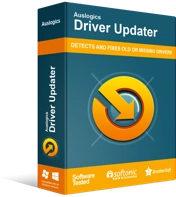
使用驱动程序更新程序解决 PC 问题
不稳定的 PC 性能通常是由过时或损坏的驱动程序引起的。 Auslogics Driver Updater 可诊断驱动程序问题,让您一次或一次更新旧驱动程序,让您的 PC 运行更顺畅
回滚你的驱动程序
正如我们上面提到的,您应该只使用与您的系统兼容的驱动程序。 否则,它的组件会变得混乱,您的任务栏可能就是这种情况。 如果您在任务栏开始冻结、消失或丢失图标之前安装了新驱动程序,则以下说明构成您需要的确切修复:
- 找到进入设备管理器的方式(检查先前的修复以获取确切路径)。
- 进入后,找到驱动程序触发任务栏问题的硬件(很可能是您的显示器)。
- 输入设备的属性并导航到驱动程序选项卡。
- 找到并单击回滚驱动程序按钮。
请记住重新启动计算机以使更改生效。
都无济于事? 然后考虑创建一个新的用户帐户——这可能是你最好的选择。
创建一个新的用户帐户
如果您的任务栏问题一直困扰着您,则您当前的 Windows 帐户可能已损坏。 在这种情况下,创建一个新的将使一切恢复工作状态。
不幸的是,这种方法有其缺点。 主要的不便之处在于您必须将数据从一个帐户转移到另一个帐户,这非常耗时。 也就是说,迁移到另一个帐户可能是正确设置并摆脱困扰您 PC 的任务栏问题的唯一方法。
如果您想在 Windows 10 PC 上创建新用户帐户,请遵循以下说明:
- 打开“设置”应用程序(您可以在“开始”菜单中找到它,或者同时按下 Windows 徽标和 I 键)。
- 选择帐户。 然后进入家庭和其他用户。
- 在其他用户下,找到并单击将其他人添加到此 PC 选项。
Windows 将引导您完成帐户创建过程。 确保选择我没有此人的登录信息选项。 然后单击选项添加没有 Microsoft 帐户的用户。 登录到您的新帐户——您的任务栏问题应该不存在。
扫描您的 PC 以查找恶意软件
如果您的任务栏问题可疑地持续存在,则您的系统可能充斥着恶意实体。 事实上,恶意软件经常违反任务栏,因为它是您系统的重要组成部分,因此任务栏问题通常是一个警告信号,表明周围潜伏着一些危险的东西。 这就是为什么立即检查您的 PC 是否被感染至关重要的原因。 最合理的选择是使用可靠的工具运行完整的系统扫描。 为此,您可以使用内置的 Windows Defender 解决方案:
- 调用设置窗口。 在那里找到并单击更新和安全。
- 选择 Windows Defender。 单击打开 Windows Defender 安全中心。
- 单击左侧窗格中的盾形按钮。
- 在病毒和威胁防护屏幕上,找到并单击高级扫描链接。
- 现在您可以选择全面扫描。
请耐心等待 - 扫描可能需要一段时间。 在 Windows Defender 声称它结束之前,不要中止该过程。 任何发现都会被报告,以便您做出适当的回应。
尽管 Windows Defender 是一个强大的工具,但它可能不足以抵御当今数字世界中最复杂的威胁。 一些实体是如此足智多谋,以至于它们可以留在您的系统中而不被注意,并持续对您的计算机造成严重破坏。 幸运的是,有一种工具能够追踪其他防病毒产品通常无法检测到的威胁:Auslogics Anti-Malware。
在适当的位置,您可以放心,没有恶意项目会在您的操作系统中自行生成。 有问题的软件程序将在您的整个系统中搜索不受欢迎的居民——不遗余力。 这意味着如果您的故障任务栏后面有恶意软件,这个问题将很快得到解决。
通过注册表编辑器修复任务栏
“任务栏图标丢失”问题可以通过某些注册表调整来解决。 它很容易执行,当然值得一试,但您应该记住,在处理 Windows 注册表时必须非常小心。 一个小错误可能会导致严重的系统问题,并使您的生活更加复杂。 这就是为什么您应该谨慎行事,并按照下面的每条说明进行操作。如果您对自己的专业知识没有信心,请聘请技术人员完成工作或使用可靠的工具。 例如,Auslogics Registry Cleaner 将自动修复您的注册表问题。 该工具以最精确的方式完成其工作,因此您不必担心损坏您的注册表。 顺便说一句,这个实用程序是 100% 免费的。
如果您想自己完成这项工作,我们建议您备份您的注册表以防万一:
- 按 Windows 徽标键 + R 快捷键打开运行。
- 导航到运行栏并键入 regedit。
- 转到文件。 选择导出。
- 在导出范围中,选择全部。
- 选择备份的位置。
- 命名您的备份文件。
- 记得点击保存。
如果需要,要恢复您的注册表,请打开注册表编辑器,单击文件,选择导入选项,然后恢复您的备份。
以下是有关如何修复“Windows 10 任务栏图标丢失”问题的说明:
- 在运行中键入 regedit 以打开注册表编辑器。
- 进入注册表编辑器后,导航到“编辑”选项卡。
- 从下拉菜单中,选择查找。
- 您将被带到“查找”窗口。
- 在 Find what 框中键入 iconstreams。
- 按 Enter 键继续。
- 从右窗格中,删除所有结果。
- 现在在 Find what 栏中输入 Pasticonstreams。
- 点击输入。 然后删除您在右窗格中看到的内容。
关闭注册表编辑器并重新启动您的 PC。 我们希望您的注册表逃逸证明是有用的。
执行系统还原
如果尽管有上述所有技巧和解决方法,您的任务栏问题仍然存在,请考虑执行系统还原。 这意味着将您的操作系统恢复到问题出现之前的日期。 在解决持久性问题时,视图中的操作非常方便:只需单击几下即可解决问题,尽管涉及所有时间旅行程序,您的个人文件和文件夹仍不受影响。 唯一的问题是,只有在系统中存在还原点时,您才能进行系统还原。 也就是说,如果您确定没有创建任何内容,则无需惊慌:您的 Windows 10 通常会在重要更改即将发生时自动创建它们。
要进行系统还原,请使用以下提供的说明:
- 打开你的开始菜单。 找到并选择控制面板。
- 当控制面板窗口打开时,选择系统和安全。
- 单击文件历史记录并转到恢复。
- 选择打开系统还原,然后单击下一步。
- 您将看到现有还原点的列表。 选择您希望将系统还原到的那个。
- 单击下一步,然后单击完成。
我们希望这个技巧对你有用。
重置你的电脑
如果到目前为止您已经做到了并且您的任务栏问题确实令人沮丧,那么您可能会发现使用核选项是明智的——它正在重置您的计算机。 尽管此解决方案可能看起来过于激烈,但实际上它并不像您想象的那样令人不安,因为重置此 PC 解决方案提供了保留您的个人文件的机会。 但是,执行重置意味着丢失计算机上的所有第三方软件并完全重新安装操作系统。 如果您觉得这很合适,请随时继续:
- 如果您还没有备份文件,现在是时候了。 尽管您将选择保留我的文件选项,但我们认为您应该保护您的数据。 显然,安全总比后悔好。 有可用的外部存储设备、云解决方案和特殊工具,如 Auslogics BitReplica——您可以选择。
- 现在转到设置。 选择更新和安全。
- 滚动到恢复。 去重置这台电脑。
- 单击开始。
- 按照屏幕提示完成重置过程。
- 确保选择保留我的文件。
- 最后,单击重置。
重置过程不会花费很长时间。 等到它结束,登录您的帐户并享受您的 Windows 10 的新版本 - 您的旧安装的任务栏问题不存在。
现在您知道如果任务栏在 Windows 10 中无法正常工作该怎么办。如果还有其他方法可以解决本文中描述的问题,请在下面的评论部分分享您的知识。
